 Soovimatud telefonikõned ja sõnumid võivad tänapäeval saada paljudele nutitelefonikasutajatele regulaarseks tüütuks ja isegi stressi põhjustajaks. Õnneks pakub Apple iOS 11-s funktsioone, mis võimaldavad teil blokeerida samalt numbrilt teie telefoni saabuvad häirivad kõned ja sõnumid, ning selles artiklis näitame teile, kuidas neid seadistada.
Soovimatud telefonikõned ja sõnumid võivad tänapäeval saada paljudele nutitelefonikasutajatele regulaarseks tüütuks ja isegi stressi põhjustajaks. Õnneks pakub Apple iOS 11-s funktsioone, mis võimaldavad teil blokeerida samalt numbrilt teie telefoni saabuvad häirivad kõned ja sõnumid, ning selles artiklis näitame teile, kuidas neid seadistada.
Olgu selleks siis sõnumid inkasso käest, kes otsib valet inimest, juhuslik number välisriigist, kes keset ööd helistab, või lihtsalt keegi teie kontaktidest, kellest te enam ei kuule, järgige allolevaid juhiseid. peaks takistama neil teid häirimast.
Kuidas blokeerida hiljutine helistaja iOS 11-s
Kui number, mille soovite blokeerida, on hiljutine helistaja, järgige oma iPhone'is neid samme.
- Käivitage rakendus Telefon.
- Puudutage Viimased .
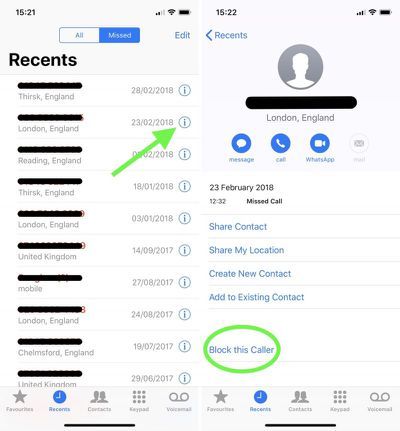
- Leidke loendist number, mille soovite blokeerida Kõik või Jäi vahele kõnede loend.
- Puudutage numbrist paremal olevat teabeikooni (ümbritsetud väiketäht 'i').
- Kerige helistaja ID ekraanil alla ja puudutage Blokeeri see helistaja .
Kuidas blokeerida number, mis teile sõnumeid saadab
Kui olete konkreetse numbri soovimatute sõnumite adressaat, tehke järgmist, kuidas vältida nende jõudmist teie iPhone'i.
- Käivitage rakendus Sõnumid.
iphone 12 pro vs 11 pro kaamera
- Vajadusel navigeerige sõnumite põhiloendisse ja puudutage blokeeritavalt numbrilt saadud sõnumit.
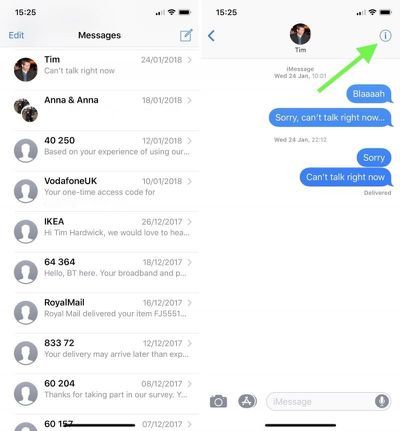
- Puudutage sõnumiakna paremas ülanurgas teabeikooni (ümbritsetud väiketäht 'i').
- Puudutage üksikasjade ekraani ülaosas kontakti nime või seotud telefoninumbrit.
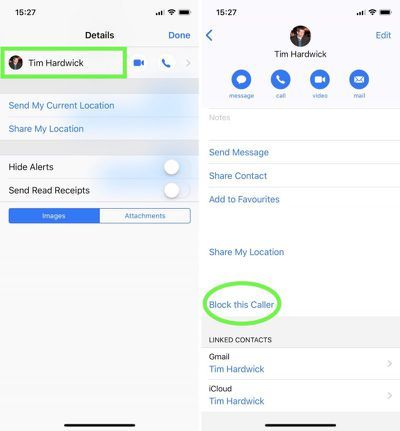
- Vajadusel kerige helistaja ID ekraanil alla ja puudutage Blokeeri see helistaja .
Kuidas FaceTime'is numbrit blokeerida
Kui saite FaceTime'i kõne numbrilt, mille soovite blokeerida, järgige neid samme.
- Käivitage rakendus FaceTime.
- Puudutage kas nuppu Video või Heli nuppu, olenevalt sellest, mis tüüpi FaceTime'i kõne saite helistajalt, kelle soovite blokeerida.
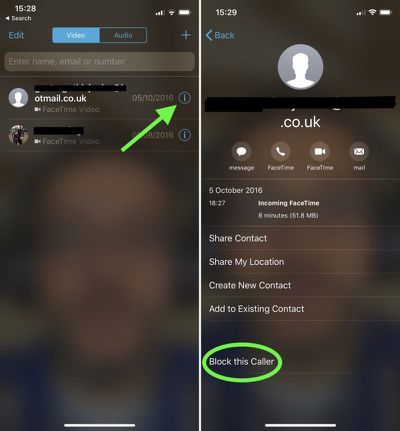
kuidas leida iPhone'is peidetud fotosid
- Otsige loendist üles vastuvõetud soovimatu kõne ja puudutage selle kõrval olevat teabeikooni (ümbritsetud väiketäht i).
- Vajadusel kerige helistaja ID ekraanil alla ja puudutage Blokeeri see helistaja .
Kuidas hallata blokeeritud kontakte iPhone'is
Blokeeritud numbrite loendist kontakti lisamiseks või sealt eemaldamiseks järgige neid samme.
- Käivitage rakendus Seaded.
- Puudutage Telefon nimekirjas.
- Puudutage Kõnede blokeerimine ja tuvastamine .
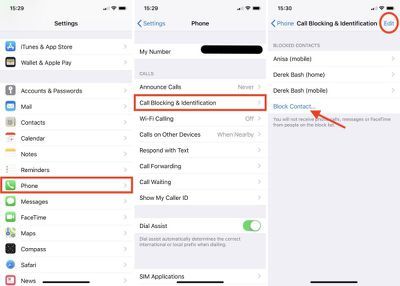
- Kontakti blokeeritud loendist eemaldamiseks toksake Muuda puudutage ekraani paremas ülanurgas punast miinusnuppu, mis kuvatakse kontakti(de) kõrval, mida soovite eemaldada, ja seejärel puudutage Valmis .
- Kontakti lisamiseks blokeeritud loendisse puudutage Blokeeri kontakt... ja valige kontaktiloendist kontakt. Kõik teie valitud kontaktikaardil olevad numbrid lisatakse teie blokeeritud loendisse.
Pange tähele, et saate oma blokeeritud kontaktide loendile juurde pääseda ja seda hallata ka rakenduse Seaded kaudu Sõnumid -> Blokeeritud ja FaceTime -> Blokeeritud .
Proovige kolmanda osapoole blokeerimislahendust
Kui teid ujutab regulaarselt erinevatelt numbritelt tulevate rämpspostikõnede üle, kaaluge ühte paljudest App Store'is saadaolevatest kolmandate osapoolte blokeerimislahendustest: mitmed rakendused, nagu Tere ja TrueCaller kasutage Apple'i CallKiti rakendust kahtlaste numbrite tuvastamiseks ja blokeerimiseks enne, kui teie telefon isegi heliseb.
Pärast ühe neist rakendustest installimist saate nende kõnelube igal ajal hallata rakenduses Seaded, puudutades Telefon ja valides Kõnede blokeerimine ja teave .

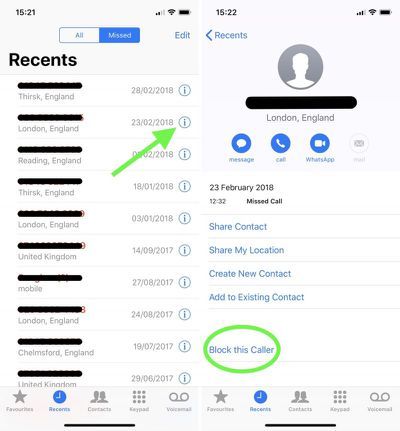
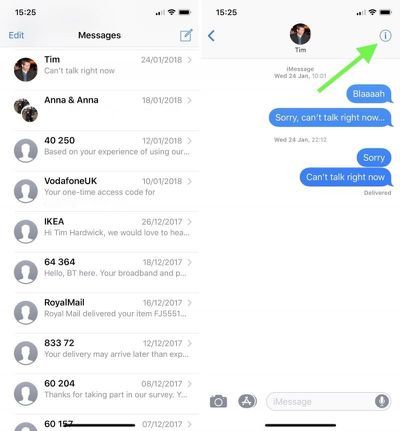
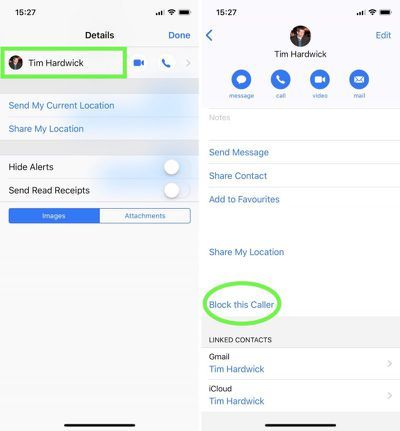
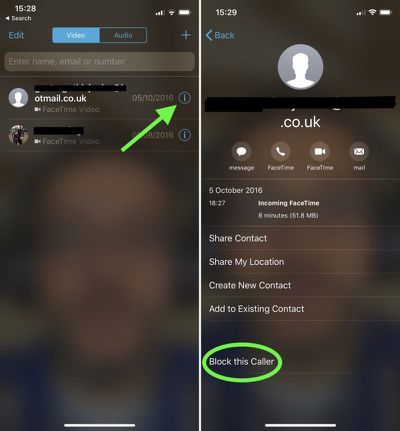
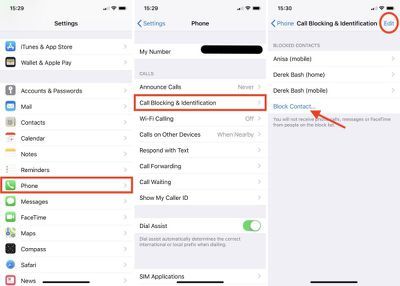
Lemmik Postitused